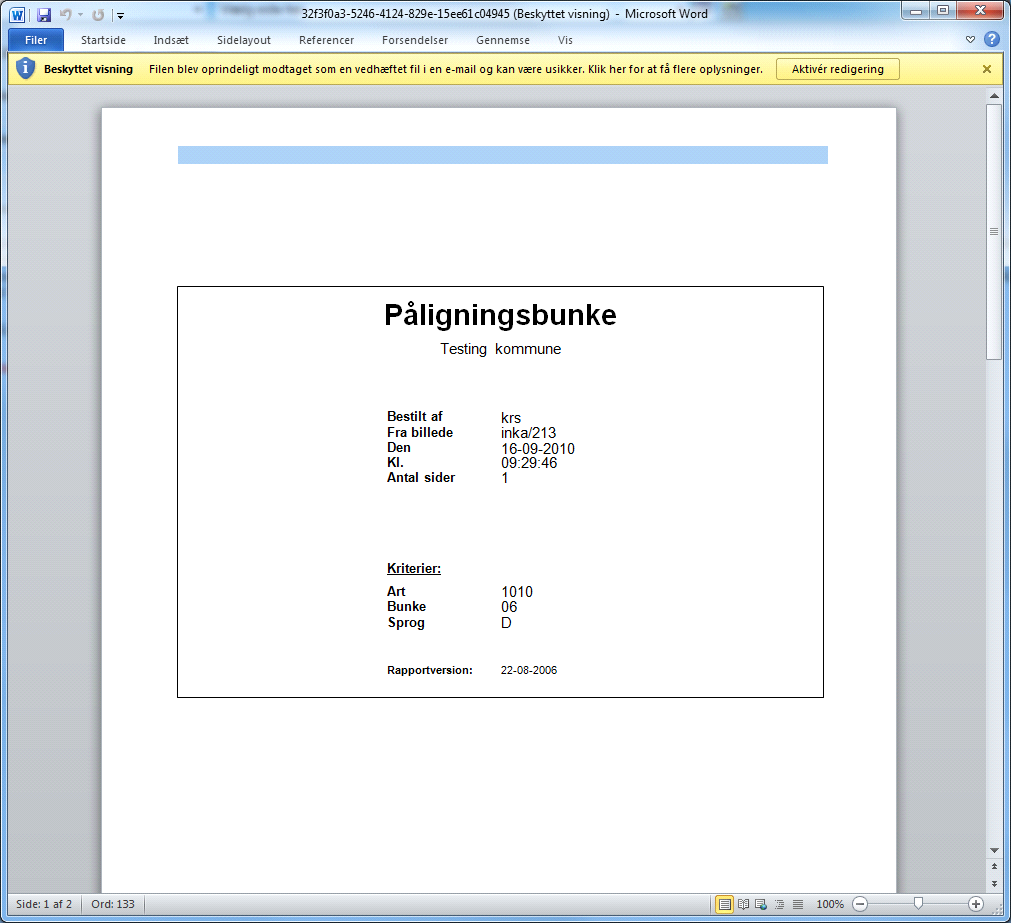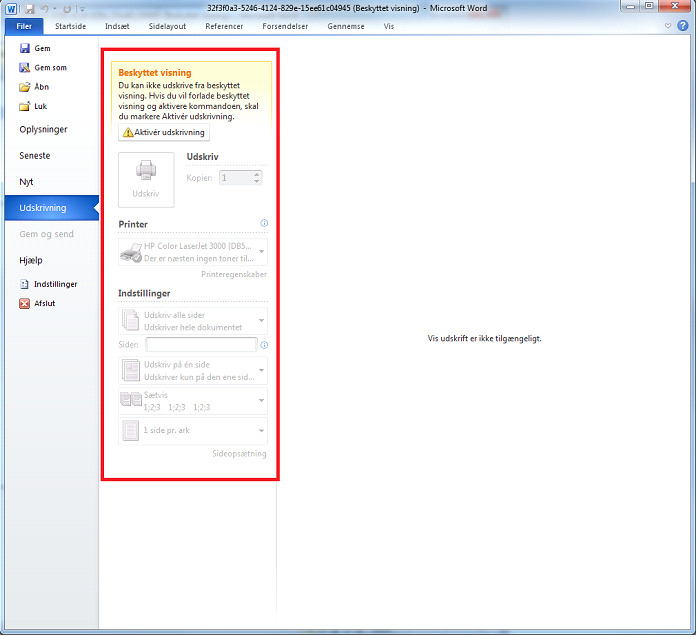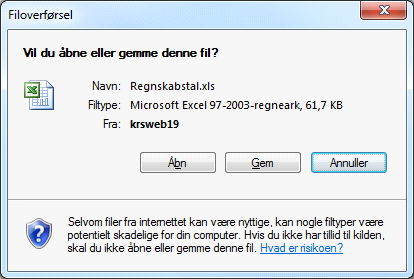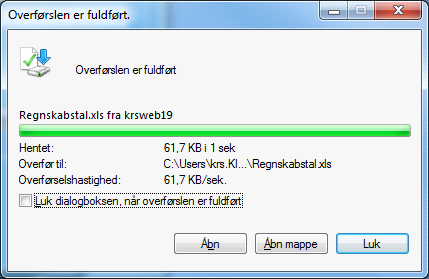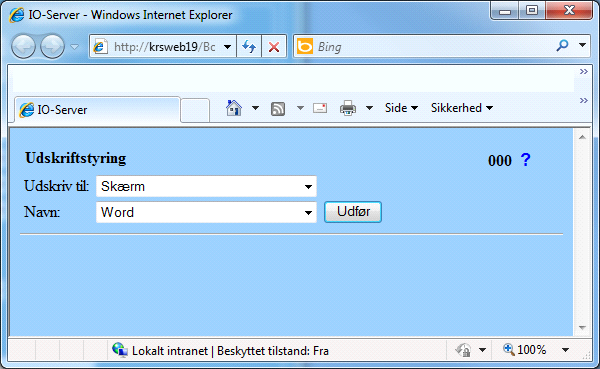Office 2010 og Winformatik
- Beskyttet visning
- Åbning af regneark i Excel 2010
- Åbning af almindelig udskrift
- Filtyper - hvis en fil åbnes i et forkert program
Beskyttet visning
Denne visning fremkommer i henholdsvis Word 2010 og Excel 2010, når man forsøger at åbne et dokument som bliver sendt via en Email eller via en Browser.
Se nedenstående skærmdump:
Hvis man eksempelvis går ind på side 216 og søg efter en regning der skal udskrives. Hvis man så vælger en regning og trykker på knappen Udskriv, så vil et dokument lignende ovenstående fremkomme i Word 2010.
Tilstanden for dokumentet vil være lig med ovenstående – som er ”Beskyttet visning”.
Denne form for tilstand gør at man f.eks. ikke kan udskrive dokumentet umiddelbart.
Man skal i stedet gøre følgende for at kunne udskrive dokumentet:
- Tryk knappen Aktivér redigering øverste til højre:
- Et nyt dokument åbner i et nyt vindue.
- I dette dokument kan man nu vælge Filer og derefter Udskrivning og så Udskriv.
Ovenstående fremkommer også i Excel 2010 og de andre Office 2010 programmer.
Hvis man har forsøgt at udskrive et dokument i Beskyttet visning, så vil man møde denne besked når man går ind under Udskrivning i menuen Filer:
Man kan så her også trykke på knappen Aktivér udskrivning og så vil man få muligheden for at udskrive.
Åbning af Regneark i Excel 2010 sendt fra Winformatik
Når man skal åbne et regneark sendt fra Winformatik i Excel 2010, så skal man huske først at gemme regnearket lokalt på computeren eksempelvis på skrivebordet eller i mappen Dokumenter, og derefter åbne det fra den lokale lokation.
Her er vist et eksempel på dette:
En bruger ønsker at overføre økonomital til Excel fra side 329.
- Brugeren går ind på side 329 og angiver data og trykker derefter på knappen Udskriv.
- En filoverførelsesboks fremkommer:
- Man skal så trykke på knappen Gem og gemme regnearket på eksempelvis Skrivebordet eller i Dokumenter mappen.
- Derefter fremkommer en ny boks som angiver at overførslen er fuldført:
- Man kan nu trykke på knappen Åbn
- Dernæst fremkommer Excel 2010 vinduet og et meddelelsesvindue spørger om man vil åbne filen nu:
- Man trykker så nu på knappen Ja og regnearket bliver nu åbnet i Excel 2010.
Åbning af almindelig udskrift bestilt fra Winformatik
Hvis man bestiller rapportudskrivning fra Winformatik i Word eller Excel formater som benytter sig af nedenstående IO-Server vindue, så vil man ikke opleve problemer med tilstanden Beskyttet visning i Office 2010 hvis man sørge for at vælge Udskriv til Skærm.
Hvis man derimod at udskrive til Elektronisk post og angiver en email-adresse som udskriften sendes til elektronisk, så er man nødt til at følge vejledningen for Beskyttet visning.
Filtyper - hvis en fil åbnes i et forkert program
I nogle tilfælde kan man opleve at hvis man vil åbne et regneark fra f.eks. side 310 åbnes det i Word
Hvis man går ind i Standardprogrammer
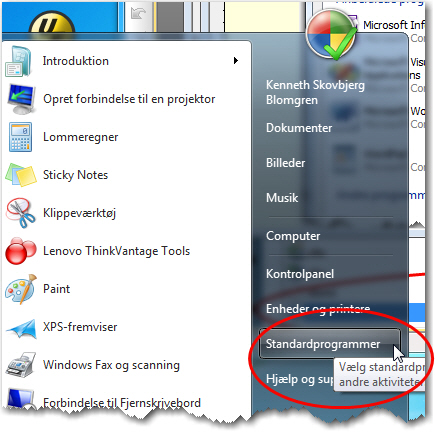
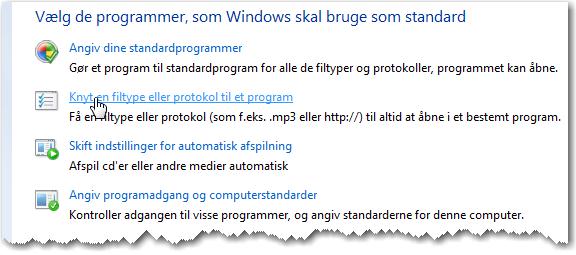
Åbner emnet ”Knyt en filtype eller protokol til et program”
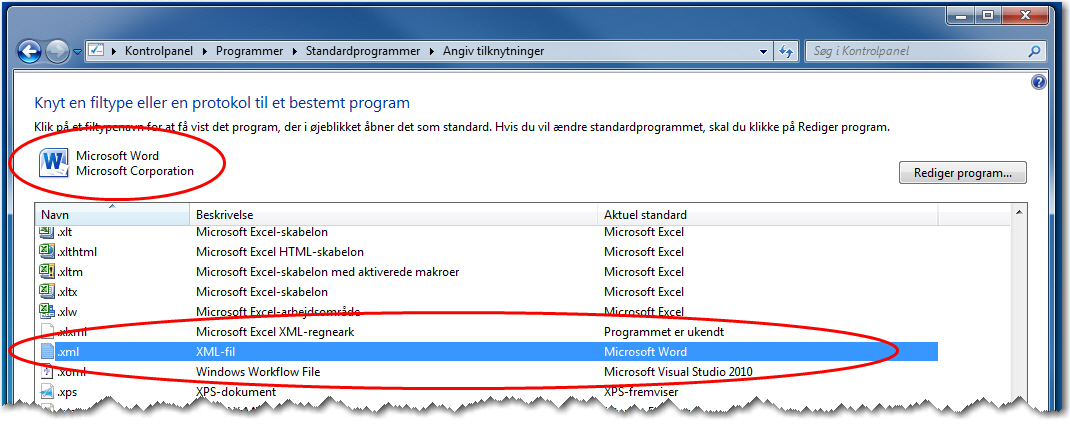
Så vil det formentlig se ud som ovenfor, i de tilfælde hvor en xml fil åbnes i f.eks. Word.
Man skal så trykke på knappen "Rediger program"
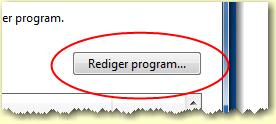
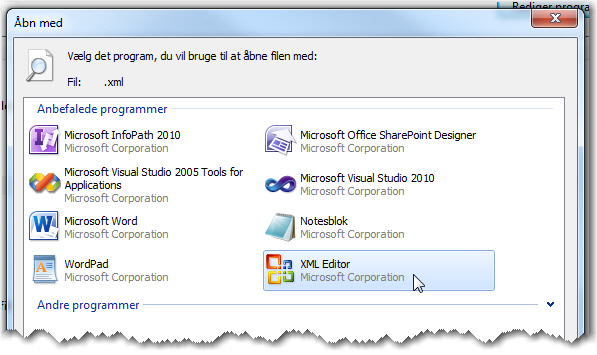
Og her skal man vælge XML Editor
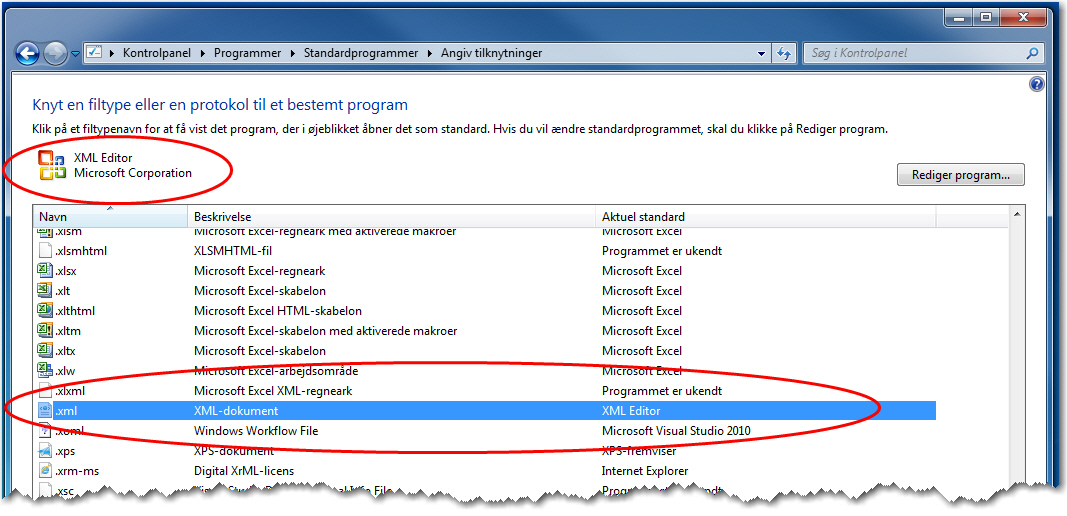
Herefter vil opsætningen se ud som ovenfor. Herefter skulle XML filer gerne åbne sig i Excel